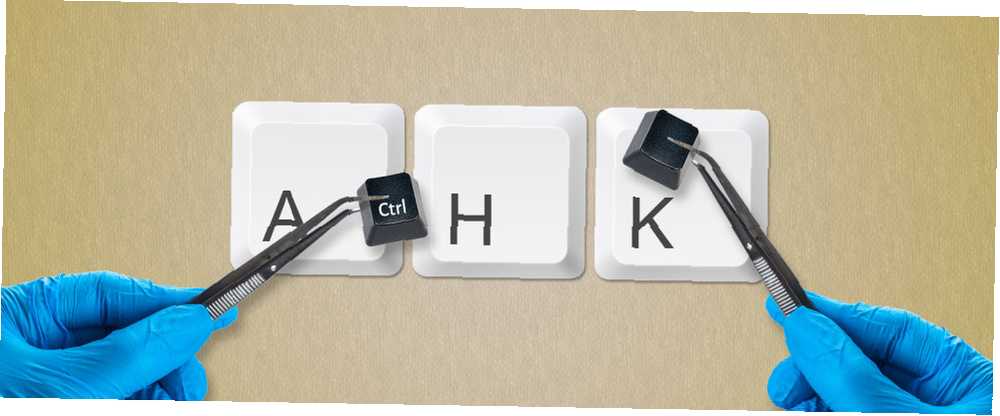
Mark Lucas
0
2271
351
Prendre des raccourcis est génial - il y a quelque chose dans le fait d'accomplir une tâche rapidement qui vous donne un sentiment d'accomplissement. Une fois que vous maîtriserez la vaste liste de raccourcis clavier Windows et que chaque geste de Windows 10 sera à plat, vous aurez peut-être envie de plus de façons d'utiliser les raccourcis..
AutoHotkey (AHK) est la réponse à tous vos besoins de personnalisation. Ce petit programme peut s’occuper de remapper des clés, de créer de nouveaux raccourcis et d’exécuter des macros pour automatiser des tâches répétitives. Jetons un coup d'oeil à quelques scripts impressionnants que vous pouvez télécharger et commencer à utiliser dès maintenant, puis passons à quelques notions de base de AHK pour pouvoir créer vos propres scripts là où ils ne suffisent pas.!
Si vous avez besoin d'une introduction détaillée à AHK, faites un petit détour par notre guide AutoHotKey pour les débutants Le guide Quick AutoHotkey pour les débutants Le Guide Quick AutoHotkey pour les débutants AutoHotkey est un puissant outil gratuit et open source de Microsoft Windows permettant d'automatiser des tâches répétitives. Apprenez à l'utiliser ici. avant de procéder.
Installation d'AutoHotkey
Avant de pouvoir tester certains scripts ou créer vos propres scripts, vous devez installer AutoHotkey. Visitez la page principale pour AHK, cliquez sur Télécharger sur le côté droit, et choisissez Installateur saisir la version la plus facile à installer. Exécutez la boîte de dialogue d'installation rapide, et AutoHotkey est prêt à fonctionner.!
Maintenant, le programme que vous venez d'installer gère l'exécution des scripts que vous écrivez dans la langue d'AutoHotkey, mais aucun script n'est en cours d'exécution! Pour en créer un nouveau, assurez-vous que AutoHotkey est en cours d'exécution (en ouvrant votre menu Démarrer et en tapant AutoHotkey pour exécuter le programme), puis cliquez avec le bouton droit de la souris sur n’importe où sur votre bureau ou ailleurs, puis choisissez Nouveau> Script AutoHotkey. Donnez-lui un nom utile et assurez-vous que le fichier se termine par .ahk, ou cela ne fonctionnera pas correctement.
Si vous allez écrire des scripts pour AutoHotkey, il est judicieux de mettre à niveau votre éditeur de texte à partir du bloc-notes bland. Notepad ++ est une excellente option gratuite recommandée à cet effet. Notez que vous pouvez ouvrir votre éditeur de texte, taper du code et le sauvegarder simplement en tant que fichier se terminant par .ahk et vous obtiendrez le même résultat que la méthode ci-dessus.
Maintenant que vous avez le logiciel pour exécuter les scripts, vous pouvez télécharger le code que d'autres ont écrit pour automatiser toutes sortes de tâches. Pour sauvegarder un script, téléchargez-le simplement en tant que .ahk déposer et sauvegarder où vous voulez.
Vous souhaiterez probablement que certains de ces scripts soient exécutés dès que vous démarrez votre ordinateur afin que vous n'ayez pas à vous rappeler de les lancer manuellement à chaque fois. Pour ce faire, copiez et collez le .ahk fichiers dans votre dossier de démarrage en tapant shell: démarrage dans le menu Démarrer ou accédez à l'emplacement suivant:
C: \ Utilisateurs \ [NOM D'UTILISATEUR] \ AppData \ Roaming \ Microsoft \ Windows \ Menu Démarrer \ Programmes \ Démarrage Cela garantira qu'ils fonctionnent dès que vous commencez, afin que vous n'essayiez pas d'utiliser les combinaisons de touches sans rien obtenir!
Les meilleurs scripts AutoHotkey
Voici quelques-uns des meilleurs scripts que vous pouvez télécharger et commencer à utiliser pour rendre Windows encore meilleur tout de suite.
1. Correction automatique
La correction automatique est une agrafe de claviers de smartphone. Comment corriger ou désactiver la correction automatique sur Android Comment réparer ou désactiver la correction automatique sur Android, mais elle ne s'est pas encore vraiment rendue sur le bureau car vous avez une saisie plus précise sur ce dernier. Cependant, vous êtes toujours tenu de faire des erreurs lors de la frappe (que ce soit en faisant glisser vos doigts ou tout simplement en ne connaissant pas l'orthographe d'un mot), de sorte que la correction automatique doit être l'un des premiers scripts que vous obtenez sur votre ordinateur..
C'est un vieux script, mais les fautes de frappe ne sont pas démodées. Il contient des tonnes d'orthographes courantes et lorsque vous en validez une, il les remplace instantanément par la version appropriée. Il vous permet même de modifier vos propres mots, dont nous parlerons plus tard.
Télécharger: Script de correction automatique
2. Désactiver les touches de verrouillage
Les trois touches de verrouillage - Verr Num, Verr Maj et Scroll Lock - ne sont pas vraiment utilisées aussi souvent dans l'informatique d'aujourd'hui. Vous utilisez probablement uniquement le pavé numérique pour les chiffres, ne jamais appuyer sur Verr Maj sauf par accident Oops! 10 utilisateurs de raccourcis clavier continuent à frapper par erreur Oups! 10 Raccourcis clavier Utilisateurs qui continuent à frapper par erreur Vous trouvez que votre clavier ne tape pas correctement? Voici les raccourcis clavier courants qui posent des problèmes et comment les résoudre. , et peut-être même pas savoir ce que fait Scroll Lock. Vous pouvez faire en sorte que Windows émette un son lorsque vous appuyez sur ces touches. Comment obtenir une alerte lorsque le verrouillage majuscule est activé dans Windows Comment obtenir une alerte lorsque le verrouillage majuscule est activé dans Windows Le verrouillage majuscule peut frapper aux pires moments. Voici comment savoir dès que vous appuyez sur cette touche ennuyeuse. , mais pour aller plus loin, essayez de leur attribuer une valeur par défaut avec ce script:
; Définir les clés de verrouillage de manière permanente SetNumlockState, AlwaysOn SetCapsLockState, AlwaysOff SetScrollLockState, AlwaysOff return Cela suppose que vous voulez que Num Lock soit toujours activé; si vous le préférez, changez simplement cette ligne (ou supprimez-la complètement et ne traitez que les majuscules et le verrouillage du défilement).
3. Réutilisation du verrouillage des majuscules
Une fois que vous avez utilisé le code ci-dessus pour désactiver le verrouillage des majuscules, il est logique de donner à cette clé un autre objectif. N'est-il pas temps d'utiliser votre verrouillage des majuscules? N'est-il pas temps d'utiliser votre verrouillage des majuscules? La touche CAPS LOCK est probablement la touche la plus inutile de votre clavier. La Netiquette vous interdit de l'utiliser parce que c'est considéré comme crier, ce qui est simplement grossier. Et pour quoi d'autre l'utiliseriez-vous… .
L'utilisation de ce court script transformera le verrouillage des majuscules en une autre touche Maj, mais vous pouvez le remplacer par tout ce que vous souhaitez (peut-être une autre touche Windows, si votre clavier n'en possède qu'une):
; Transformez le verrouillage des majuscules en touche Maj. Capslock :: retour Maj 4. Visualiser ou masquer rapidement les fichiers cachés
Nous vous avons montré comment afficher des dossiers cachés dans Windows. Comment afficher des fichiers et des dossiers cachés dans Windows. Comment afficher des fichiers et des dossiers cachés dans Windows. Besoin de travailler avec un fichier ou un dossier masqué dans Windows? Voici comment les visualiser en quelques clics. , parce que beaucoup de gens veulent les montrer tout le temps. Si vous n'avez besoin que de temps en temps d'accéder aux dossiers cachés et que vous ne voulez pas qu'ils encombrent votre travail normalement, ce script est pour vous..
Ce script a simplement vous appuyez sur Touche Windows + H avec n'importe quel dossier ouvert pour basculer ses fichiers ou dossiers cachés. C'est tout ce qu'on peut en dire!
Télécharger: Basculer le script de fichiers cachés
5. Afficher ou masquer rapidement les extensions de fichiers connues
De même, vous souhaitez parfois voir les extensions de fichier pour chaque fichier; cela est pratique si vous avez plusieurs fichiers portant le même nom ou si vous voulez vous assurer que quelque chose que vous avez téléchargé et que vous pensiez être un PDF n'est pas réellement un fichier .exe dangereux. Le script ci-dessous vous permettra d’afficher ou non les extensions pour les types de fichiers connus avec Touche Windows + Y.
Télécharger: Basculer le script des extensions de fichiers connues
6. Insérer des caractères spéciaux
Bien que votre clavier comporte des caractères spéciaux (tels que @ ou *), il en existe des dizaines d’autant plus fastidieux à accéder, si vous les utilisez avec une fréquence quelconque. Avec seulement une ligne de code AHK, vous pouvez insérer rapidement ces symboles spéciaux et ne plus avoir à chercher avec les codes ALT 15 Symboles courants que vous pouvez insérer avec la touche Alt 15 Symboles courants que vous pouvez insérer avec la touche Alt Votre clavier comporte de nombreux symboles , mais il y en a beaucoup qui ne sont pas immédiatement accessibles. ou copier et coller depuis une liste Web.
Utilisez le modèle ci-dessous pour créer des raccourcis qui vous seront utiles. vous appuyez sur les caractères de gauche pour déclencher le raccourci, tandis que le symbole entre crochets représente ce qui est inséré. Donc, si vous voulez appuyer sur ALT + Q pour insérer l'icône de la marque, vous devez taper:
!q :: SendInput ™ Pour référence, les caractères pour les clés sont les suivants. Vous pouvez parler des raccourcis clavier sur la page du guide d’AHK.
- ^ pour CTRL
- ! pour ALT
- # pour clé Windows
- + pour Shift
7. Imiter une clé de recherche Chromebook
Les Chromebooks de Google comportent de nombreux raccourcis, dont une touche complètement différente. Google a décidé de supprimer la clé Caps Lock, rarement utilisée, et de la remplacer par un bouton de recherche sur leurs ordinateurs. Vous pouvez obtenir une fonctionnalité similaire avec un script simple.
Ceci lancera votre navigateur par défaut et recherchera sur Google tout élément de texte que vous avez sélectionné lorsque vous appuyez sur CTRL + Maj + C. Pratique pour réduire le copier-coller tout le temps!
^ + c :: Send, ^ c Sleep 50 Run, http://www.google.com/search?q=%clipboard% Return 8. Utilisez le pavé numérique comme une souris
Vous pouvez naviguer dans Windows avec juste des raccourcis clavier, mais le fait d'avoir ce script rend cela beaucoup plus facile si vous ne voulez pas vous souvenir de tous ceux-ci. Il utilise votre pavé numérique pour faire office de souris, vous donnant plus de précision et un moyen de contourner votre ordinateur en cas de panne..
Télécharger: Utilisation du pavé numérique du clavier comme script de souris
9. Lancez n'importe quelle application
Des lanceurs comme Launchy sont parfaits pour installer en quelques secondes n'importe quel programme installé sur votre ordinateur, mais vous voudrez peut-être un moyen plus rapide pour les programmes les plus utilisés.
Le script pour ouvrir une application est simple. voici un pour lancer Firefox lorsque vous appuyez sur Touche Windows + F:
#f :: Lancer Firefox 10. Coller dans une invite de commande
Jusqu'à Windows 10, vous deviez cliquer avec le bouton droit de la souris et choisir Coller coller n'importe quoi dans une ligne de commande; le raccourci habituel CTRL + V n'a pas fonctionné.
Si vous tenez toujours sous Windows 10, ce script rapide vous permet d'utiliser CTRL + V coller dans l'invite de commande comme d'habitude.
#IfWinActive ahk_class ConsoleWindowClass ^ V :: SendInput Raw% presse-papiers% retour #IfWinActive Encore plus!
Pour encore plus de scripts, y compris ceux qui sont beaucoup plus complexes, consultez la vitrine de scripts AutoHotkey..
Écrire vos propres scripts
Si vous commencez tout juste à utiliser AHK, vous profiterez probablement davantage de l'expansion du texte..
Essentiellement, l’extension de texte vous permet de saisir un texte qui s’agrandit automatiquement. Avez-vous des emails répétitifs que vous envoyez plusieurs fois par jour? À quelle fréquence saisissez-vous votre adresse e-mail lorsque vous vous connectez à des sites Web, etc.? Au lieu de perdre du temps à taper ces éléments à chaque fois, configurez une extension de texte et améliorez votre productivité..
Si vous avez téléchargé le script de correction automatique ci-dessus, vous pouvez ajouter vos propres phrases en bas, ce qui est l'endroit idéal pour ajouter une extension à une ligne. Si vous n'utilisez pas ce script, créez-en un nouveau pour vos entrées..
C'est assez simple: tapez deux points, suivis du texte du raccourci clavier. Après deux autres points, tapez la phrase à développer. Donc, si vous vouliez faire la dactylographie “@@” automatiquement développé à votre adresse e-mail, le script serait:
:: @@ :: [email protected] Les possibilités ici sont nombreuses - vous pouvez créer le raccourci clavier CTRL + ALT + C crachez un courrier électronique en conserve que vous tapez plusieurs fois par jour, ou toute autre tâche pertinente à votre travail:
^! c :: Send Bonjour, enter Ceci est un email en conserve. revenir Une fois que vous avez configuré une extension de texte, vous pouvez commencer à remapper des clés si vous trouvez que certaines d'entre elles ne sont pas utiles dans leur état actuel..
Souhaitez-vous que le bouton Insérer soit un raccourci pour la copie? Vous pouvez le faire!
Insérer :: ^ c Consultez les didacticiels AutoHotkey pour plus d'informations..
La puissance d'AutoHotkey
La particularité d'AutoHotkey est qu'il est entièrement personnalisable pour vos besoins. Si vous voulez juste une correction automatique et quelques éléments simples de développement de texte, vous pouvez facilement le configurer. Si vous voulez aller plus loin avec de nombreux contrôles personnalisés et des raccourcis complexes, vous pouvez écrire ce que vous voulez..
Vous ne devriez pas avoir de difficulté à trouver des utilisations pour AHK. Pour commencer, vous pouvez le combiner avec des raccourcis Microsoft Office existants. 60 raccourcis clavier Microsoft Office essentiels pour Word, Excel et PowerPoint. 60 raccourcis clavier Microsoft Office essentiels pour Word, Excel et PowerPoint. Des centaines de raccourcis clavier sont disponibles dans Office. les plus importants que vous devez connaître car ils vous feront gagner beaucoup de temps. et vous serez plus productif que jamais!
Crédit image: exploitation de matériel dentaire par FabrikaSimf via Shutterstock











